نمای دسکتاپ ویندوز شامل پوشه ها، نمادها، فایلها و نوار وظیفه است تا شما سریع شروع کنید.بنابراین می توانید به سادگی بر روی نمادها دو بار کلیک کنید تا برنامه ها یا پوشه ها باز شوند.و می توانید برنامه ها و برنامه های مورد نظر خود را برای دسترسی سریع سفارشی کنید.برخی از کاربران شکایت دارند که میانبرهای دسکتاپ در رایانه ویندوز خود کار نمی کنند یا نشان داده نمی شوند. دسکتاپ ویندوز 11 ّبرای اموزش کامپیوتر میتوانید اموزش جادویی کامپیوتر را ببینید دسکتاپ ویندوز 11
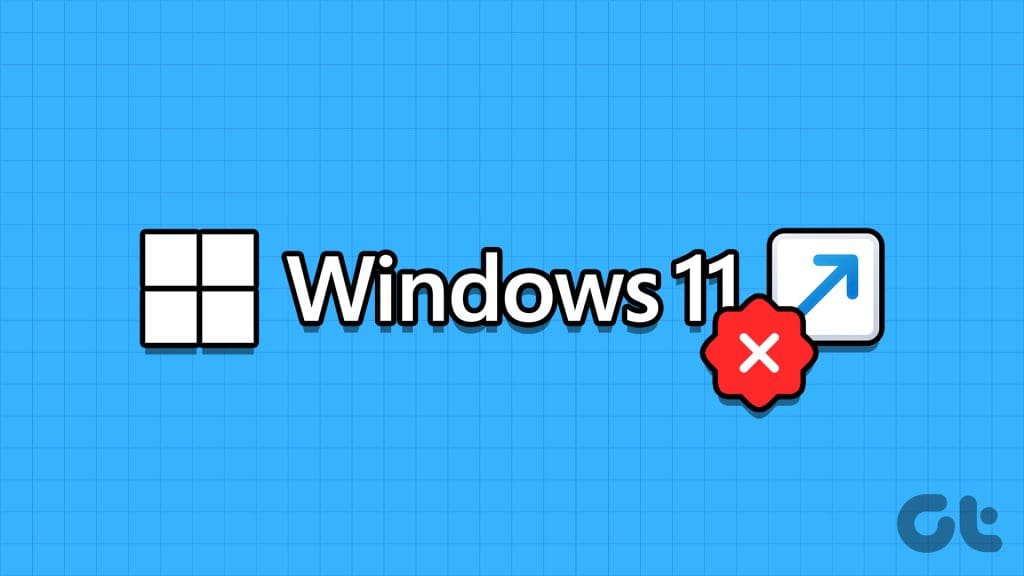
مسیرهای میانبر برای آن برنامهها و پوشهها ممکن است به اشتباه پیکربندی شوند، اگر در فایلهای برنامه خراب شدهاید، یا در برخی موارد، ممکن است نشانهای از آلودگی به بدافزار باشد..در این راهنما، ما بهترین راه حل ها را مورد بحث قرار خواهیم داد.اجازه دهید به آن برسیم. دسکتاپ ویندوز 11
قبل از شروع عیب یابی ، رایانه خود را مجدداً راه اندازی کنید.گاهی اوقات، راه اندازی مجدد تمام چیزی است که شما نیاز دارید، زیرا به اندازه کافی قوی است که فرآیندهای مشکل ساز را که باعث خاموش شدن مشکل می شوند، مجبور کند..همچنین، از آنجایی که Windows Explorer عناصر گرافیکی را در رایانه شما کنترل می کند، راه اندازی مجدد آن را مجبور به تنظیم مجدد می کند و ممکن است اشکالات جزئی را برطرف کند..اگر آیکون های دسکتاپ شما از کار بیفتند، این یک راه حل موثر است. دسکتاپ ویندوز 11
میانبرهای روی دسکتاپ شما به فایلهای برنامهای که قرار است باز کنند مرتبط میشوند.بنابراین، اگرچه میانبر ممکن است عالی به نظر برسد، اما اگر مسیر برنامه نادرست باشد، میانبر کار نخواهد کرد..رفع ساده ، بروزرسانی مسیر است ، همانطور که در شکل زیر نشان داده شده است. مرحله 1: بر روی میانبر مشکل ساز راست کلیک کرده و کلیک کنید.
مرحله 2: به پرونده توجه داشته باشید.
مرحله 3: دوباره روی میانبر دسکتاپ راست کلیک کرده و روی Properties کلیک کنید.
مرحله 4: قسمت هدف را به روز کنید و اطمینان حاصل کنید که با مسیر فایل که قبلاً ذکر شد ، بلند شود ، سپس روی Apply و OK کلیک کنید.
هنگامی که میانبرهای دسک تاپ باز نمی شوند ، ممکن است با فساد فایل روبرو شوید.با ایجاد مجدد میانبر، میانبر قدیمی و خراب را کنار می گذارید و یک میانبر جدید ایجاد می کنید.می توانید مراحل زیر را دنبال کنید. دسکتاپ ویندوز 11 مرحله 1: روی میانبر مشکل ساز راست کلیک کرده و کلیک کنید.
مرحله 2: روی فایل اجرایی کلیک راست کرده و کلیک کنید.
مرحله 3: انتخاب کنید.
اگر میانبرهای دسکتاپ در ویندوز کار نمی کنند یا نمایش داده نمی شوند، ثبت مجدد برنامه ها موثر است، به خصوص زمانی که مشکل از برنامه های فروشگاه مایکروسافت باشد..نصب یک برنامه ورودی های رجیستری ایجاد می کند که آن را به عملکردهای ضروری مانند باز کردن آن از میانبر مرتبط می کند..هنگامی که برنامه ها را مجدداً ثبت می کنید، هر گونه خرابی را که ممکن است باعث ایجاد خطا شود حذف می کنید. دسکتاپ ویندوز 11 مرحله 1: روی نماد جستجو در نوار وظیفه کلیک کنید، powershell را تایپ کنید و روی گزینه Run as administrator کلیک کنید..
مرحله 2: دستور زیر را کپی کرده و در PowerShell قرار دهید و Enter را بزنید:
اگر آیکون های روی دسکتاپ خالی هستند یا به درستی بارگیری نمی شوند، ممکن است در تصویر سیستم دچار خرابی بزرگی شده باشید..در ویندوز 11، میتوانید از اسکن DISM بومی برای یافتن و رفع این خرابی استفاده کنید.مراحل زیر را دنبال کنید. دسکتاپ ویندوز 11 مرحله 1: میانبر صفحه کلید Windows R را فشار دهید تا گفتگوی اجرای Windows اجرا شود. مرحله 2: تایپ کنید cmd، و کلید Ctrl Shift Enter را فشار دهید تا میانبر صفحه کلید را وارد کنید تا یک خط فرمان بالا راه اندازی شود..
مرحله 3: دستور زیر را تایپ کرده و Enter را بزنید تا خرابی تصویر اسکن شود:
مرحله 4: دستور زیر را تایپ کنید و Enter را بزنید تا خرابی تصویر برطرف شود:
مرحله 5: هنگامی که اسکن کامل شد، دستور زیر را برای شروع اسکن SFC اجرا کنید و پس از اتمام اسکن، کامپیوتر خود را مجددا راه اندازی کنید:
هنگامی که میانبرهای دسکتاپ در ویندوز کار نمی کنند، رایانه شما ممکن است آلوده به بدافزار باشد و انجام اسکن بدافزار یک راه حل معتبر خواهد بود..ویروس ها می توانند پیکربندی ها را تغییر دهند و یکپارچگی مسیرهای فایل یا برنامه را از بین ببرند.آنها همچنین ممکن است فایل های ضروری را که برای باز کردن میانبرها لازم است حذف کنند.پس از اجرای اسکن ویروس ، تأیید کنید که مشکل برطرف شده است یا راه حل های دیگر را امتحان کنید.
ابزار System Restore ابزاری است که ویندوز را به حالت قبلی برمیگرداند، زمانی که ممکن است بدون مشکل میانبر به درستی کار کند..اگر مشکلات پیکربندی باعث ایجاد مشکل میانبر شود، استفاده از این راه حل کار می کند، اما باید توجه داشته باشید که بازیابی رایانه شما ممکن است برنامه ها و برنامه های اخیراً نصب شده را حذف کند..پس از اجرای System Restore، تأیید کنید که مشکل برطرف شده است.
میانبرهای دسکتاپ باز کردن برنامه های شما را آسان می کند.آنها نیاز به باز کردن پوشه های جداگانه فایل را هنگام راه اندازی برنامه ها از بین می برند.هنگامی که با مشکلات میانبر مواجه میشوید، ممکن است راهاندازی مجدد سریع را امتحان کنید و اگر مشکل ادامه داشت، به سراغ راهحلهای دیگر بروید.